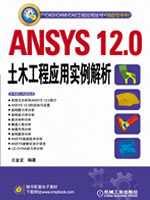第七章 地震作用分析
第三节 应用实例
(5)施加约束和载荷
1)给坝体模型底部施加位移约束。在菜单Main Menu中选择Solution→Define Loads→Apply→Structural→Displacement→On Nodes命令,弹出Apply U,ROT on N…对象拾取框。选取大坝底部的所有节点,单击“OK”按钮,弹出Apply U,ROT on Nodes对话框,如图7-8所示。在Lab2 DOFs to be constrained列表栏中选择ALL DOF,在Apply as下拉列表中选择Constant value,在VALUE Displacement value文本框中输入0,单击“OK”按钮。
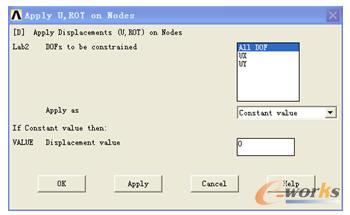
图7-8 “给坝体底部施加位移约束”对话框
2)施加重力加速度。在菜单Main Menu中选择Solution→Define Loads→Apply→Structural→Inertia→Gravity→Global命令,弹出Apply(Gravitational)Acceleration对话框,如图7-9所示。在ACELY Global Cartesian Y-comp文本框中输入重力加速度值9.8,单击“OK”按钮,完成重力加速度的施加。
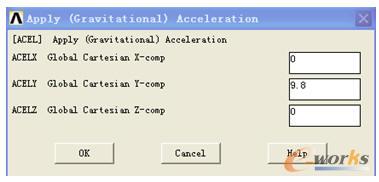
图7-9 “施加重力加速度”对话框
3)施加水压力载荷。在菜单Main Menu中选择Solution→Define Loads→Apply→Structural→Pressure→On Lines命令,弹出Apply PRES on lines对象拾取框,选取线L5。单击“OK”按钮,弹出Apply PRES on lines对话框,如图7-10所示。在VALUE Load PRES value文本框中输入0,在Value文本框中输入1101370。单击“OK”按钮,完成水压力载荷的施加。
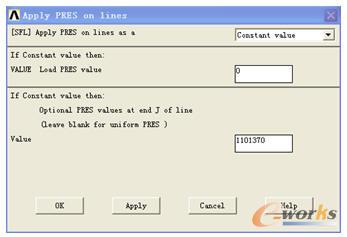
图7-10 “施加水压力载荷”对话框
(6)静力分析求解
指定求解类型。在菜单Main Menu中选择Solution→Analysis Type→New Analysis命令,弹出New Analysis对话框。选中Static按钮,单击“OK”按钮。
设置载荷步。在菜单Main Menu中选择Solution→Analysis Type→Sol'n Controls命令,弹出Solution Controls对话框,单击Basic选项,在Number of substeps文本框中输入5,在Max no.of substeps文本框中输入100,在Min no.of substeps文本框中输入1,如图7-11所示。单击“OK”按钮。
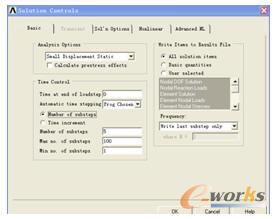
图7-11 “设置载荷步”对话框
设置线性搜索。在Solution Controls对话框中单击Transient选项,如图7-12所示,在Line search下拉列表中选择On,单击“OK”按钮。

图7-12 “设置线性搜索”对话框
求解计算:在菜单Main Menu中选择Solution→Solve→Current LS命令,弹出/STATUS Command和Solve Current Load Step对话框。检查信息无误后,单击“OK”按钮开始求解计算。求解结束后,弹出Solution is done!提示框,单击“Close”按钮关闭。
保存求解结果:在菜单Utility Menu中选择File→Save as命令,弹出Save DataBase对话框,在Save Database to文本框中输入文件名dam-static.db,单击“OK”按钮。